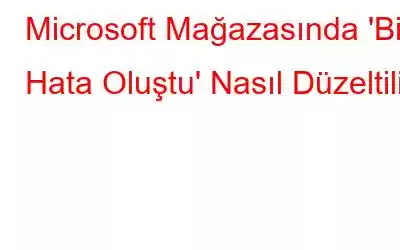Microsoft Mağazası, tüm favori uygulamalarınızı, oyunlarınızı, filmlerinizi ve şovlarınızı tek bir yerde bulabileceğiniz Windows'taki bir pazar yeridir. Uygulamaları ve programları cihazınıza güvenli bir şekilde indirmek için kullanabileceğiniz, Windows işletim sistemi üzerindeki merkezi bir merkezdir.
Microsoft Store, Windows 11 güncellemesiyle birlikte büyük bir tasarım revizyonuna tabi tutuldu. Ancak Windows bilgisayarınıza birkaç uygulama yükleyemiyorsanız ve “Yeniden Dene, Bir Hata Oluştu” mesajıyla karşılaşıyorsanız size yardımcı olmak için buradayız.
Bu yayında, bu hatayı kısa sürede çözecek birkaç çözümü listeledik. Microsoft Store açılmazsa veya Windows 11 PC'nizdeki herhangi bir uygulamayı güncellemenizi veya indirmenizi engellerse, aşağıda listelenen geçici çözümlerden herhangi birini kullanabilirsiniz.
Başlayalım ve sorunu çözecek birkaç sorun giderme yöntemini öğrenelim. "Microsoft Store'da bir hata oluştu" açılır penceresinden kurtulmanıza yardımcı olur.
Ayrıca şunu da okuyun: Microsoft Store'da Başımıza Gelen Bir Şey Nasıl Düzeltilir?
Microsoft Mağazasında Bir Hata Oluştu, Yeniden Deneme Sorunu Nasıl Düzeltilir
1. Çözüm: İnternet Bağlantısını Kontrol Edin
Ağ bağlantısı sorunları şu şekilde olabilir: Microsoft Store'daki uygulamaları indirirken hataları tetikleyebilecek yaygın bir neden. Bu nedenle, cihazınızın sabit bir WiFi ağına bağlı olduğundan ve Microsoft Store uygulamasının sorunsuz çalışması için yeterli İnternet bant genişliği aldığından emin olun. Cihazınızın varsayılan ayarlarında herhangi bir değişiklik yapmadan önce WiFi yönlendiriciyi ve bilgisayarınızı yeniden başlatmayı da deneyebilirsiniz.
2. Çözüm: Microsoft Store'u yeniden başlatın
1. Adım: Windows Görev Yöneticisi uygulamasını açmak için Control + Shift + Escape tuş bileşimine basın. 2. Adım: "İşlemler" sekmesine geçin. Listede “Microsoft Store” uygulamasını arayın. Uygulamayı sonlandırmak için üzerine sağ tıklayın ve "Görevi Sonlandır"ı seçin.
3. Adım: Bilgisayarınızı yeniden başlatın, Microsoft Store uygulamasını başlatın ve sorunun hâlâ devam edip etmediğini kontrol edin.
3. Çözüm: Windows Mağazası Uygulama Sorun Gidericisini Çalıştırın
Windows 11, yaygın hataları düzeltmek ve bunları düzeltmek için kullanabileceğiniz çeşitli yerleşik sorun gidericiler sunar. WiFi, Bluetooth, yazıcı, kamera, internet bağlantısı, klavyeler vb. ile ilgili hatalar. Dolayısıyla, “Microsoft Mağazasında bir hata oluştu” sorununu düzeltmek için Windows Mağazası Uygulamaları sorun gidericisini çalıştırabilirsiniz. Yapmanız gerekenler şunlardır:
1. Adım: Ayarlar uygulamasını başlatın ve sol menü bölmesinden "Sistem" sekmesine geçin. Aşağı kaydırın ve “Sorun Giderme”yi seçin.
2. Adım: “Diğer Sorun Gidericiler”i seçin.
3. Adım : Artık ekranda sorun gidericilerin bir listesini göreceksiniz. “Windows Mağazası Uygulamaları” sorun gidericisini arayın. Yanında bulunan “Çalıştır” düğmesine basın.
4. Adım: Ekrandaki talimatları izleyin ve cihazınızda Windows Mağazası Uygulamaları sorun gidericisini çalıştırın. cihaz.
5. Adım: İş tamamlandıktan sonra Microsoft Store uygulamasını yeniden başlatın ve hâlâ hatayı verip vermediğini kontrol edin.
4. Çözüm: Microsoft Store Uygulamasını Güncelleyin
1. Adım: Cihazınızda Microsoft Store uygulamasını başlatın ve sol kenar çubuğunda yer alan “Kitaplık” simgesine dokunun.
2. Adım: “Güncellemeleri Al” düğmesine dokunun ve Microsoft Store uygulamasının en son sürümünü cihazınıza yükleyin.
Ayrıca şunu da okuyun: Microsoft Mağazasındaki Eksik Yükleme Düğmesi Nasıl Düzeltilir
5. Çözüm: Ödeme Yöntemlerini Güncelleyin
Microsoft Hesabınız varsa güncel olmayan ödeme ayrıntılarıyla bağlantılıysa, yeni uygulamaları indirirken çeşitli hatalarla veya engellerle karşılaşabilirsiniz. Microsoft Store hesabınızla ilişkili ödeme ayrıntılarını incelemek için yapmanız gerekenler şunlardır:
1. Adım: Windows 11 bilgisayarınızda Microsoft Store uygulamasını başlatın. Profil simgenize dokunun ve "Ödeme Yöntemleri"ni seçin.
2. Adım: Mevcut ödeme bilgilerini kaldırın ve ardından "Yeni bir ödeme yöntemi ekle" seçeneğine dokunun.
2. Adım: Mevcut ödeme bilgilerini kaldırın ve ardından "Yeni bir ödeme yöntemi ekle" seçeneğine dokunun.
3. Adım: Gerekli tüm bilgileri doldurun ve Microsoft Store'un hâlâ "Bir hata oluştu" uyarısıyla karşılaşıp karşılaşmadığını kontrol edin.
Çözüm 6: Web'den Uygulama İndirin
Yukarıda listelenen çözümleri denediniz ve hala hata mesajından kurtulamıyor musunuz? Son çare olarak uygulamaları web'den indirmeyi deneyebilirsiniz. Microsoft Store'u kullanmak yerine resmi web sitelerinden uygulamalar yükleyebilirsiniz. Ancak evet, yarım yamalak web sitelerine veya şüpheli bağlantılara girmediğinizden emin olun. Uygulamaları her zaman güvenilir kaynaklardan indirip yüklemelisiniz.
Ayrıca şunu da okuyun: Windows 11'de Microsoft Store Hatası 0x80131505 Nasıl Düzeltilir
Son Söz h3>
İşte “T” sorununu düzeltmek için birkaç çözüm Windows 11'de Microsoft hatası oluştu" sorunu. Bu hata, Microsoft Store'daki herhangi bir uygulamayı indirmenizi veya güncellemenizi engelliyorsa, bu sorundan kurtulmak için yukarıda listelenen püf noktalarından herhangi birini kullanabilirsiniz.
Hangi yöntemin işinize yaradığını bize bildirin. Düşüncelerinizi yorum kısmında paylaşmaktan çekinmeyin. Bizi Facebook, YouTube, Flipboard, Instagram üzerinden takip etmeyi unutmayın.
Okunma: 0